BadEncript Ransomware descrição
O BadEncript Ransomware é um mal criado pedaço de ransomware que é provavelmente ainda em desenvolvimento, pois faltam-lhe algumas características padrão vistas em cripto-ameaças e também inclui uma mensagem de resgate incompletas que pode impedir a vítimas de pagamento da taxa de resgate. 2016 certamente tem sido um ano em que vimos um monte de novo ransomware, e escusado será dizer que as ameaças deste tipo estão sendo desenvolvidas por ambos os cibercriminosos inexperientes e experientes.
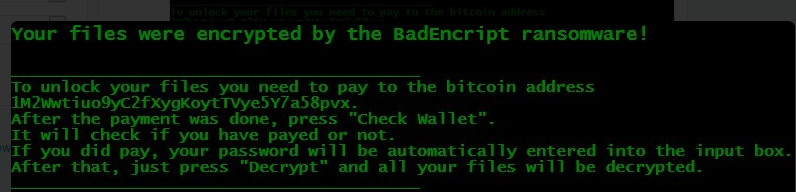 Download ferramenta de remoçãoremover BadEncript
Download ferramenta de remoçãoremover BadEncript
Isso resulta em um monte de partes diferentes de cripto-malware que pode acabar sendo muito bom ou muito mau. O Ransomware BadEncript cai na segunda categoria, e o principal motivo para isso é porque ele não armazena a chave de descriptografia da vítima em qualquer lugar. A única maneira de extrair a chave de descriptografia é da memória do sistema, mas isso torna-se impossível uma vez que o Ransomware BadEncript foi fechado, por isso é fundamental não para reiniciar ou desligar o computador, se você foi infectado pelo Ransomware BadEncript. A boa notícia para os nossos leitores é que isso não é provável que isso aconteça, uma vez que o Ransomware BadEncript parece não estar na ativa distribuição ainda, e a única amostra deste ransomware foi encontrada em um scanner de vírus on-line populares.
O defeituoso BadEncript Ransomware pode danos seu arquivos permanentemente
Embora a chave de descriptografia não é armazenada no computador local ou um servidor de comando & controle remoto, o Ransomware BadEncript ainda é capaz de aplicar uma criptografia forte para cada arquivo que corresponda a seus critérios para criptografia. Quando um arquivo fica criptografado pelo Ransomware BadEncript, também terá sua extensão de arquivo modificado para ‘.bript’. O bilhete de resgate que o Ransomware BadEncript entrega é implantado em um arquivo HTML chamado ‘more.html’, que geralmente pode ser encontrado na pasta área de trabalho. A mensagem de resgate parece não ser completa, porque ele não menciona o montante exacto da taxa de resgate, e não fornece a vítima com quaisquer dados de contacto que podem ser usados para se comunicar com os atacantes.
O endereço de carteira Bitcoin visto na mensagem de resgate parece estar vazio, o que significa que o Ransomware BadEncript não chegou qualquer vítimas ainda, ou ninguém foi enganado em pagamento da taxa de resgate por agora. Seja como for, uma coisa é certa – autores do Ransomware BadEncript não será capazes de restaurar seus arquivos, mesmo se você enviá-los a soma que eles exigem. Se você ver a extensão de ‘.bript’ entre seus arquivos, e você não pode acessar a maioria dos seus documentos, Fotos e outros arquivos, então é provável que você se tornou a vítima para o Ransomware BadEncript. A má notícia é que devido a rotina de falha de criptografia que usa este cripto-malware, mesmo seus operadores não podem ajudá-lo restaurar as versões originais dos seus arquivos. A única maneira certa de voltar todos os seus arquivos é para restaurar suas versões originais de um backup, mas se isso não é uma opção você pode tentar alguns utilitários de recuperação de arquivo 3-party desde que eles às vezes podem ter sucesso parcialmente. Tenha em mente que o Ransomware BadEncript deve ser removido do computador antes de tentar qualquer operações de recuperação de arquivo, porque a ameaça de criptografia de arquivo pode continuar a causar danos ao recém encontrados arquivos.
Aprenda a remover BadEncript do seu computador
- Passo 1. Remover BadEncript usando o Modo de Segurança com Rede.
- Passo 2. Remover BadEncript usando System Restore
- Passo 3. Recuperar seus dados
Passo 1. Remover BadEncript usando o Modo de Segurança com Rede.
a) Passo 1. Acessar o Modo de Segurança com Rede.
Para Windows 7/Vista/XP
- Iniciar → Encerramento → Reiniciar → OK.

- Pressione e mantenha a tecla F8 até Opções Avançadas de Inicialização é exibida.
- Escolher Modo Seguro com Rede

Para Windows 8/10 usuários
- Pressione o botão de energia que aparece na parte Windows tela de login. Pressione e mantenha pressionada a tecla Shift. Clique Em Reiniciar.

- Solucionar → opções Avançadas → Configurações de Inicialização → Reiniciar.

- Escolha a opção Activar o Modo de Segurança com Rede.

b) Passo 2. Remover BadEncript.
Agora você vai precisar abrir o seu navegador e o download de algum tipo de software anti-malware. Escolha um confiável, instale-la para analisar o seu computador de ameaças maliciosas. Quando o ransomware é encontrado, remova-o. Se, por alguma razão, você não pode acessar o Modo de Segurança com Rede, vá com outra opção.Passo 2. Remover BadEncript usando System Restore
a) Passo 1. Acessar o Modo de Segurança com Command Prompt.
Para Windows 7/Vista/XP
- Iniciar → Encerramento → Reiniciar → OK.

- Pressione e mantenha a tecla F8 até Opções Avançadas de Inicialização é exibida.
- Selecionar Modo Seguro com Command Prompt.

Para Windows 8/10 usuários
- Pressione o botão de energia que aparece na parte Windows tela de login. Pressione e mantenha pressionada a tecla Shift. Clique Em Reiniciar.

- Solucionar → opções Avançadas → Configurações de Inicialização → Reiniciar.

- Escolha a opção Activar o Modo de Segurança com Command Prompt.

b) Passo 2. Restaurar arquivos e configurações.
- Você vai precisar de escrever em cd de restauração na janela que aparece. Prima Enter.
- Digite rstrui.exe e novamente, pressione Enter.

- Uma janela pop-up e pressione Avançar. Escolher um ponto de restauro e pressione Avançar novamente.

- Prima Sim.
Passo 3. Recuperar seus dados
Enquanto o backup é essencial, ainda há muito poucos os usuários que não têm. Se você é um deles, você pode tentar o abaixo métodos fornecidos e você somente pode ser capaz de recuperar arquivos.a) Usando de Recuperação de Dados Pro para recuperar arquivos criptografados.
- Download Data Recovery Pro, de preferência a partir de um site confiável.
- Analisar o seu dispositivo para arquivos recuperáveis.

- Recuperá-los.
b) Restaurar arquivos através de Windows Versões Anteriores
Se você tivesse a Restauração do Sistema ativado, você pode recuperar arquivos através de Windows Versões Anteriores.- Encontrar um arquivo que você deseja recuperar.
- Clique com o botão direito do mouse sobre ele.
- Selecione Propriedades e, em seguida, versões Anteriores.

- Escolha a versão do arquivo que você deseja recuperar e prima de Restauração.
c) Usando Sombra Explorer para recuperar arquivos
Se você tiver sorte, o ransomware não excluir as cópias de sombra. Eles são feitos pelo sistema automaticamente quando o sistema falha.- Vá para o site oficial (shadowexplorer.com) e adquirir a Sombra da aplicação do Explorador.
- Configurar e abri-lo.
- Pressione no menu suspenso e escolha o disco que você deseja.

- Se as pastas forem recuperáveis, eles vão aparecer lá. Pressione sobre a pasta e, em seguida, Exportar.
* scanner de SpyHunter, publicado neste site destina-se a ser usado apenas como uma ferramenta de detecção. mais informação sobre SpyHunter. Para usar a funcionalidade de remoção, você precisará adquirir a versão completa do SpyHunter. Se você deseja desinstalar o SpyHunter, clique aqui.

